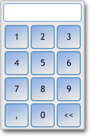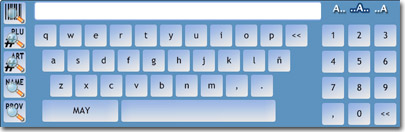Cuando ya haya registrado los productos que desea comprar el cliente y desee cobrar el ticket, vaya a la pantalla de cobro mediante el botón de cobro.
Estructura de la pantalla
La pantalla de cobro puede dividirse en 6 zonas:
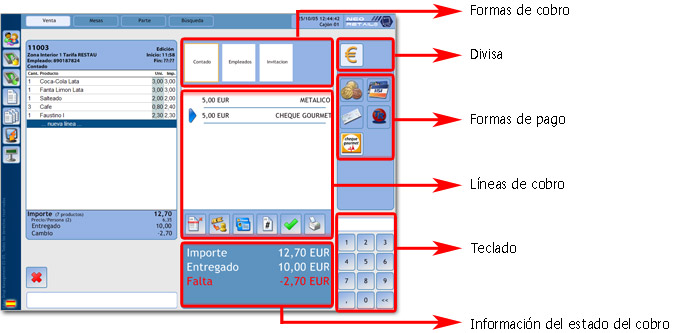
| • | Formas de cobro: son las diferentes formas en las que podrá cobrar un ticket; seleccione la forma y registre el cobro en el caso que sea necesario. Las formas de cobro instaladas inicialmente en NEO Front Store son: |
Contado (CON): Corresponde al cobro de un ticket normal y habrá que indicar la forma de pago.
Invitación (INV): Utilizado para registrar una invitación a un cliente.
Empleado (EMP): Utilizado para registrar el consumo de los empleados.
| • | Líneas de cobro: en esta zona visualiza la información de las diferentes formas en las que nos ha pagado el cliente, así como los botones para las diferentes acciones que podrá realizar y que le facilitarán el cobro: |
|
Eliminar línea: elimina una línea de pago. Si por error introduce una cantidad o una forma de pago equivocada, podrá eliminarla seleccionándola y pulsando este botón. |
|
Asignar resto del importe (o tecla Insert del teclado físico): añade una línea de cobro con el importe que falta para pagar el total del ticket. Se le asigna la forma de pago seleccionada. |
|
Tarjeta de cliente: Identifica al cliente para la fidelización. |
|
Código de forma de pago: abre el teclado de pantalla para introducir el código de la forma de pago. En caso de usar vales, se deberá introducir el código del vale. |
|
Aceptar (o tecla Intro del teclado físico): acepta el cobro. Si el importe total no se ha cubierto, lo indica con un mensaje y no ejecuta ninguna acción. Puede configurarse para que siempre imprima el ticket al aceptar. |
|
Aceptar e imprimir: en modelos que no tengan la impresión automática al aceptar, este botón acepta el cobro del ticket y lo imprime. |
Podrá seleccionar la línea de cobro mediante las teclas Flecha Arriba y Flecha Abajo del teclado físico. Con la tecla guión (-) podrá suprimir una línea.
| • | Información del estado de cobro: en esta zona verá información como el importe del ticket a cobrar, la cantidad pagada por el cliente, el cambio que deberá devolver o la cantidad que falta para pagar todo el importe. |
| • | Selección de divisa: en este área podrá escoger la divisa con la que el cliente pagará la compra. Normalmente, NEO Front Store trabajará con euros, pero también puede configurarse para usar otras divisas. |
| • | Formas de pago: son las formas en las cuales el cliente puede pagar su compra. Las instaladas inicialmente en NEO Front Store son: |
Metálico: para registrar los pagos en metálico.
Tarjeta de crédito: para registrar los pagos por tarjeta de crédito.
Vales: utilizado para generar o registrar el pago con un vale de compra.
También pueden configurarse otros pagos como Cheques, Ticket Restaurant, Cheque Gourmet, Diferidos, etc. Si dispone de teclado físico, puede cambiar la forma de pago mediante las teclas Flecha Izquierda y Flecha Derecha.
| • | Teclado en pantalla: el mismo teclado que se usa en la pantalla de edición de tickets podrá usarse para introducir las cantidades de cobro y códigos de vales. |
Por defecto aparece minimizado mostrando sólo el teclado numérico; para maximizarlo presione en la caja de texto (barra gris encima de los números) y le aparecerá el teclado entero.
|
|
Teclado minimizado |
Teclado maximizado |
Una vez cobrado el ticket, volverá a la pantalla de edición con el ticket cobrado y listo para entregar (pulse aquí para más información sobre los tickets cobrados). En caso de tener activada la caja adelantada, volverá a la pantalla de edición con un ticket nuevo listo para insertar artículos (pulse aquí para más información sobre la caja adelantada).